يعد موقع YouTube مصدرًا مناسبًا للموسيقى أو البودكاست أو جميع أنواع المقابلات من نواحٍ عديدة، ولكنه يعاني أيضًا من نقاط ضعفه. أحد أكثر الأمور التي ينتقدها المستخدمون هو عدم القدرة على تشغيل مقاطع الفيديو في الخلفية على نظام iOS. سواء قمت بقفل هاتفك أو العودة إلى الشاشة الرئيسية، فسيتوقف تشغيل محتوى YouTube دائمًا. ومع ذلك، سنوضح اليوم كيفية تجاوز القيد المذكور.
سوف نستخدم متصفح Safari الأصلي لهذا الغرض. ومع ذلك، يمكنك أيضًا استخدام بعض البرامج من جهة خارجية، على سبيل المثال Firefox أو Opera. لقد قمت باختبار كلا الإجراءين أدناه في مكاتب التحرير على عدة أجهزة، وفي جميع الحالات أثبتت الطريقة الأولى أنها الأفضل بالنسبة لنا. الطريقة الثانية لم تنجح على هواتف آيفون من السلسلة 10 في أغلب الحالات.
يمكن ان تكون اثار اهتمامك

الطريقة رقم 1
- افتحه سفاري.
- يختار فيديو على موقع يوتيوبالذي تريد تشغيله في الخلفية.
- اضغط على الرمز مشاركة.
- يختار النسخة الكاملة للموقع.
- ابدأ تشغيل الفيديو.
- اضغط على الزر الجانبي مرتين في تتابع سريع الطاقة. يتم قفل جهاز iPhone، ولكن يستمر تشغيل YouTube.
- يمكنك فتح هاتفك والعودة إلى الشاشة الرئيسية وربما التبديل إلى تطبيق آخر.
الطريقة رقم 2
- افتحه سفاري.
- يختار فيديو على موقع يوتيوبالذي تريد تشغيله في الخلفية.
- اضغط على الرمز مشاركة.
- يختار النسخة الكاملة للموقع.
- ابدأ تشغيل الفيديو.
- تفعيل مركز التحكم. هنا سترى الأغنية قيد التشغيل.
- انتقل إلى الشاشة الرئيسية.
- سيتم الآن تشغيل مقطع فيديو على YouTube في الخلفية حتى أثناء تنفيذ إجراءات أخرى.
- يمكنك إيقاف التشغيل مؤقتًا واستئنافه باستخدام مركز التحكم.
إذا لم ينجح الإجراء بالنسبة لك لسبب ما، فحاول تكرار الخطوات المذكورة أعلاه. باستخدام كلتا الطريقتين، تحتاج دائمًا إلى تحميل إصدار سطح المكتب من الصفحة. في الطريقة الأولى، من الضروري الضغط على زر الطاقة الجانبي مرتين متتاليتين سريعتين.
ضع في اعتبارك أيضًا أن تشغيل مقطع فيديو من خلال إصدار سطح المكتب للصفحة يتطلب بيانات أكثر بكثير من استخدام التطبيق، لذلك نوصي باستخدام الطرق فقط عند الاتصال بشبكة Wi-Fi.

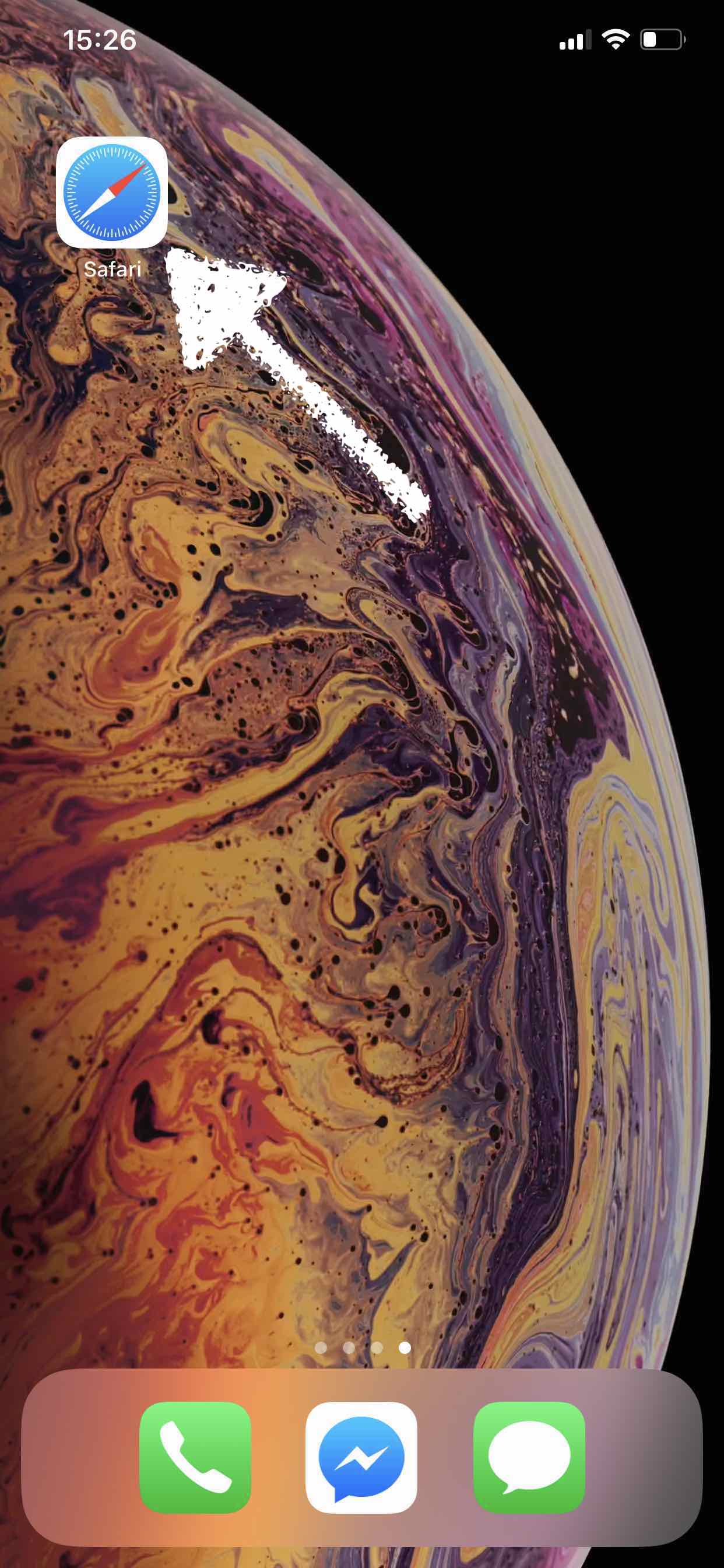
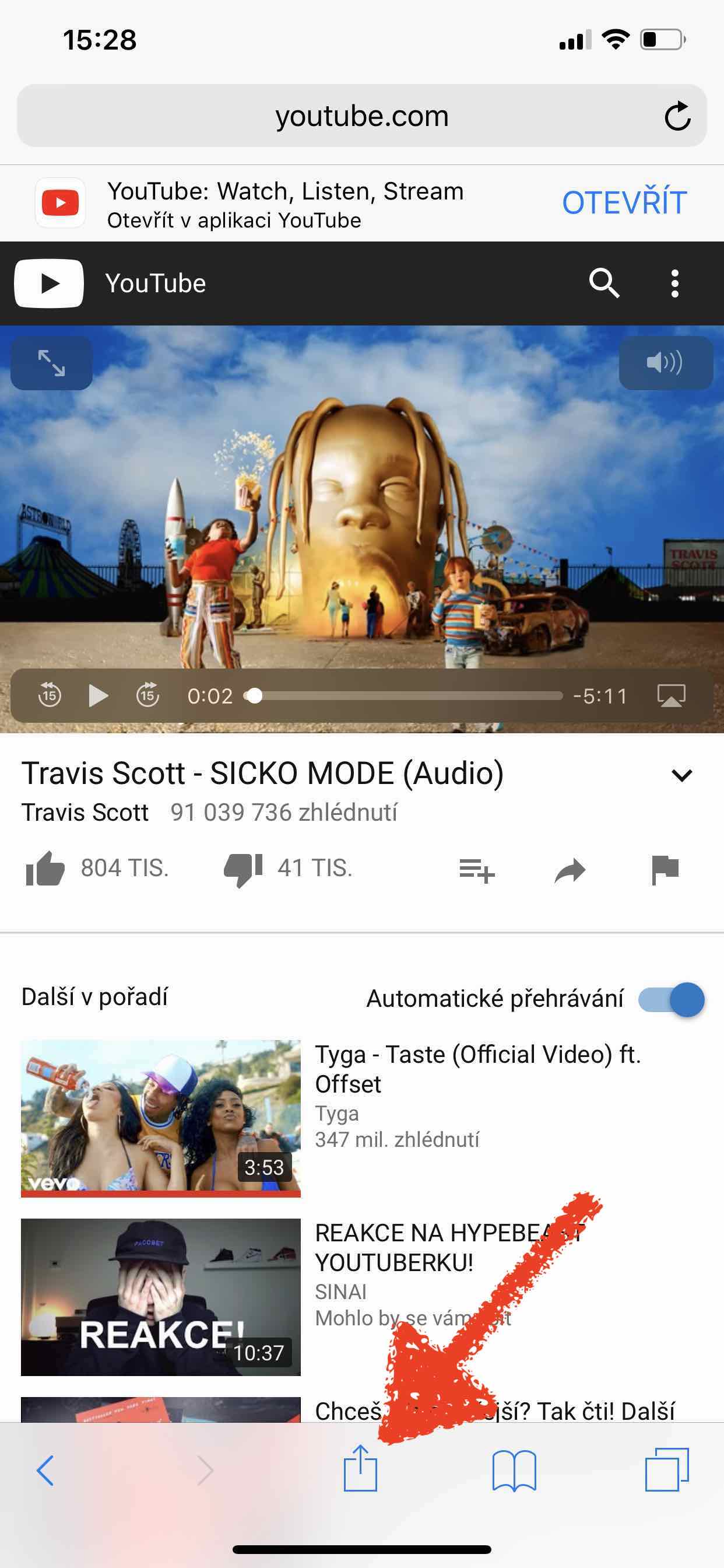

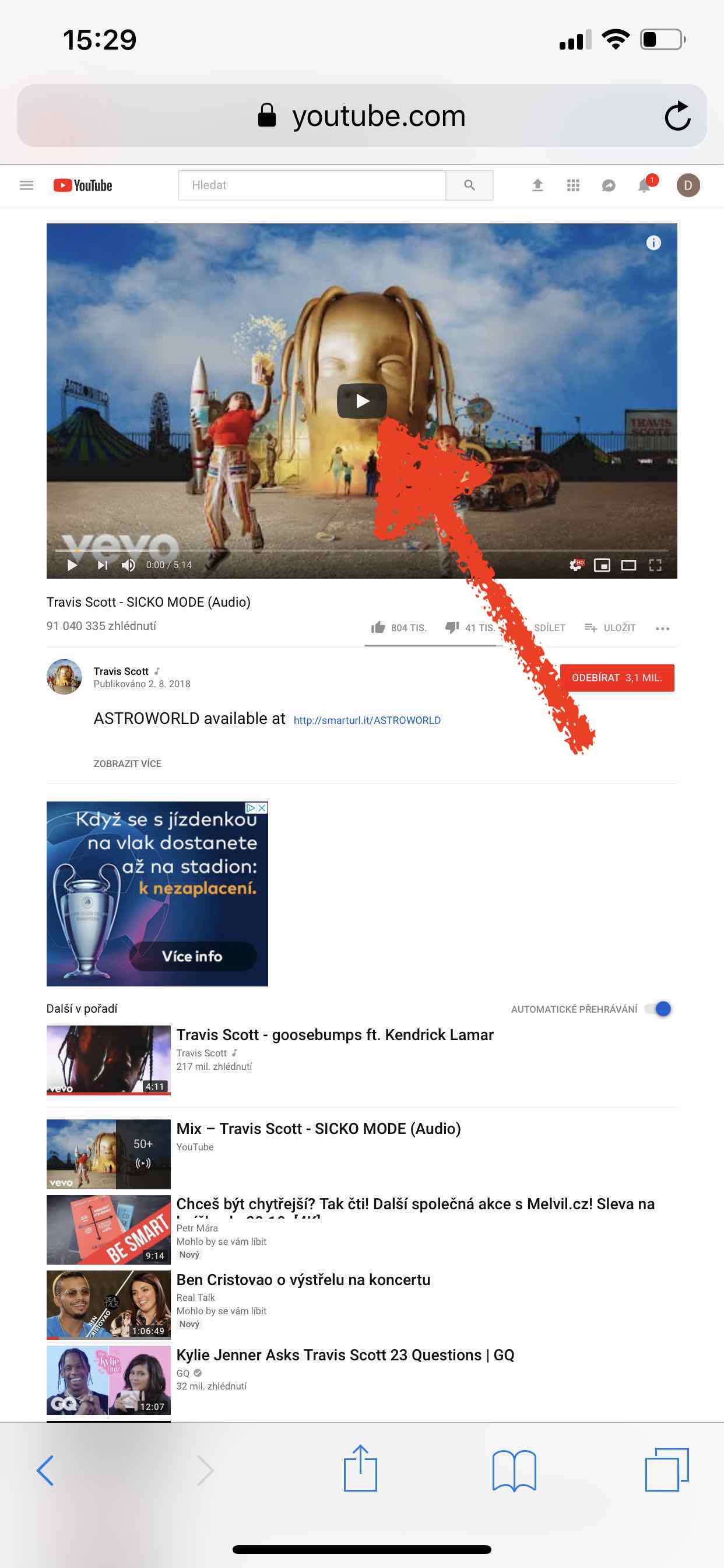
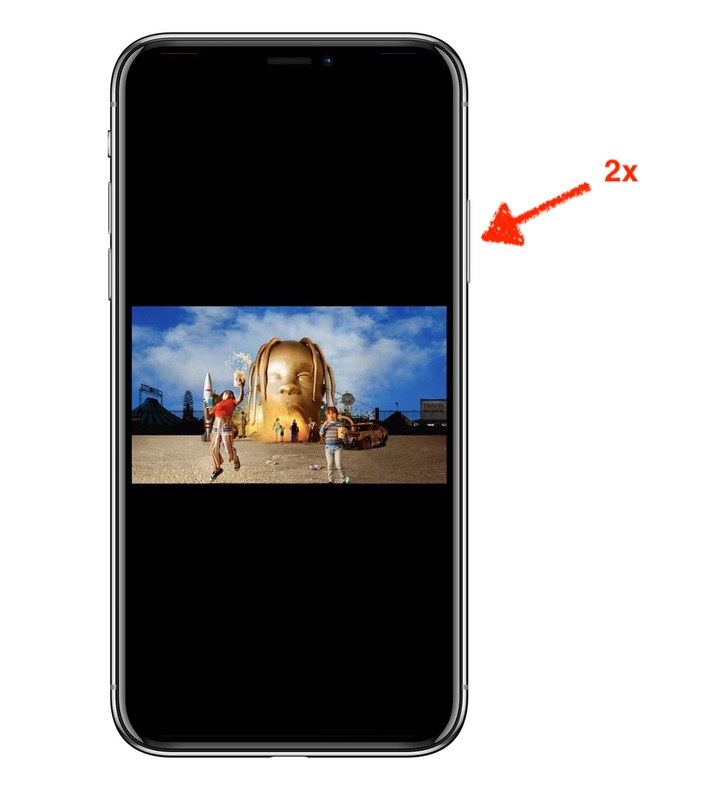

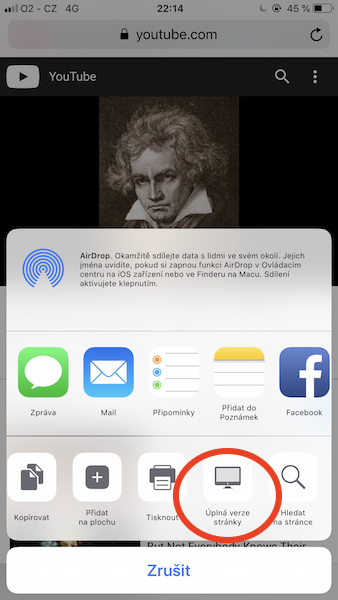
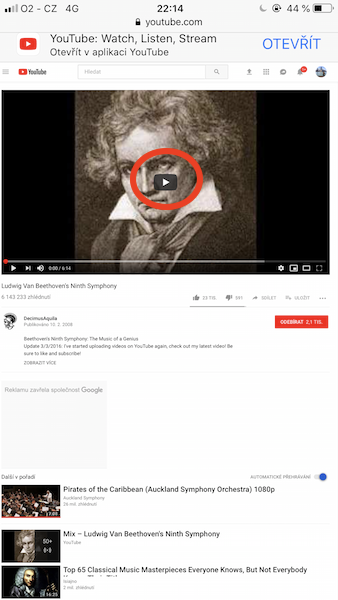


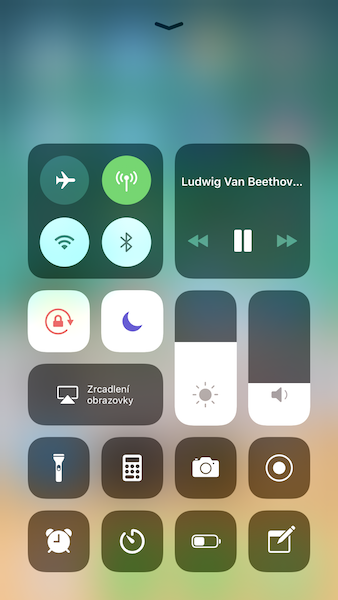
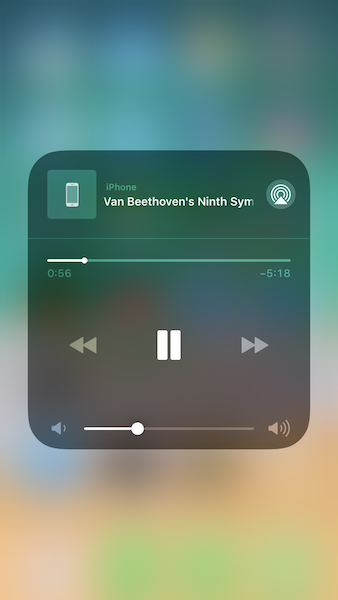
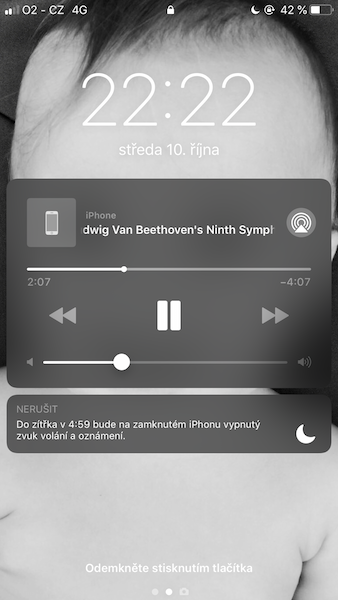
أعرف واحدة أكثر وأكثر ملاءمة. يمكنك شراء YouTube Red مقابل 10 دولارات شهريًا، ثم يصبح YouTube خاليًا من الإعلانات ويمكن تشغيله بشكل طبيعي في الخلفية وفي التطبيق.
وهذا بالتأكيد حل ممكن، ولكن YouTube Red غير متوفر في جمهورية التشيك.
تلك الخطوة "اضغط على أيقونة المشاركة". لا فائدة منه (على الأقل بالنسبة لي؛ iP7+، iOS12).
على أية حال، شكرا على النصيحة!!! ؟
أو ببساطة قم بتنزيل Cercube :DD :)
وأي نصيحة لمن لم يجد أيقونة "إصدار الصفحة الكاملة" من فضلك 😀🤦♀️؟ شكرًا